系统之家装机大师 V1.5.5.1336 官方版
系统之家装机大师是专为小白用户打造的装机工具,操作简单,适合32位和64位的电脑安装使用,支持备份或还原文件,也能通过系统之家装机大师,制作U盘启动盘,智能检测当前配置信息,选择最佳的安装方式,无广告,请大家放心使用。


时间:2021-12-04 11:44:40
发布者:yaoyao
来源:当客下载站
很多用户都在寻找传说中的4752g重装系统方法,毕竟4752g系统重装可是拥有非常庞大的用户群体,如果大家想要学习4752g系统重装的话,小编可以来帮助大家的哦!下面就给大家带来4752g重装系统图文教程吧。
一、ACER4752G重装系统准备事宜:
1、U盘和系统GHOST文件
2、下载土豆WinPE_u盘装系统V 2.0,安装并制作U盘PE系统
二、设置ACER宏基4752G从U盘启动:
1、插入U盘,开机按F12,会出现如下图:
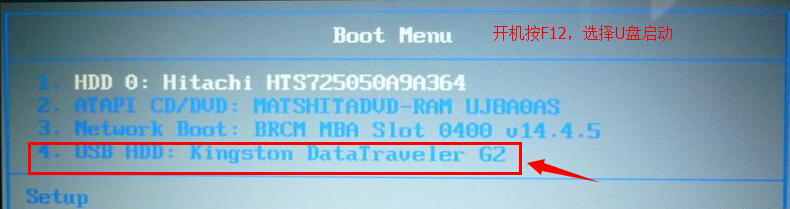
4752g重装系统图文教程图1
三、重装系统教程步骤:
1、进入U盘,出现如下界面:选择02或03进入都可以
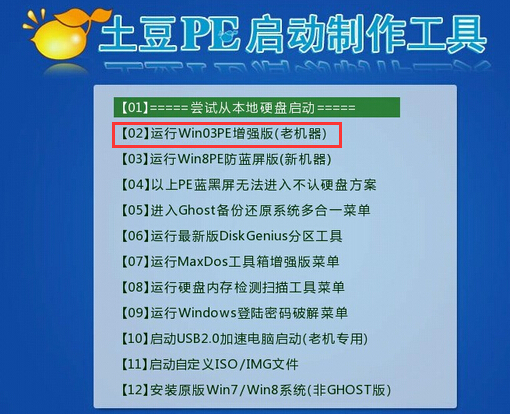
4752g重装系统图文教程图2
2、进入土豆PE后,打开桌面上diskgenius分区工具,选菜单栏上的硬盘,选择删除所有分区,然后转换分区表类型为MBR格式,再进行分区,如下图:
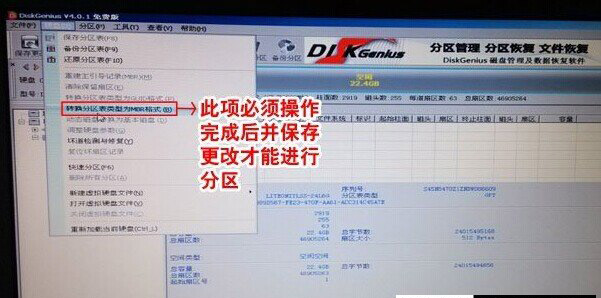
4752g重装系统图文教程图3
3、分区完后,将U盘中WIN7系统ISO文件复制到在盘,并解压到当前文件夹,打开桌面上土豆一键装机,按图中所示操作

4752g重装系统图文教程图4
4、点击“确定”进入GHOST界面,如下图:让它自动完成,完成后会自动重启
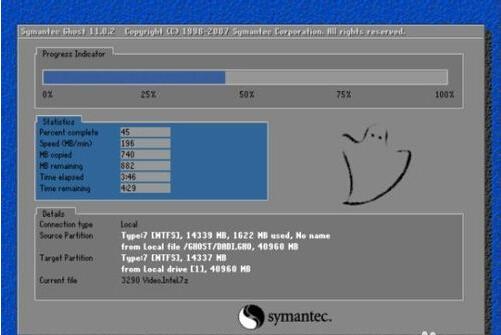
4752g重装系统图文教程图5
5、重启后,让它自动进入硬盘安装,如下图:让它自动安装,直到安装好出现WINDOWS桌面。
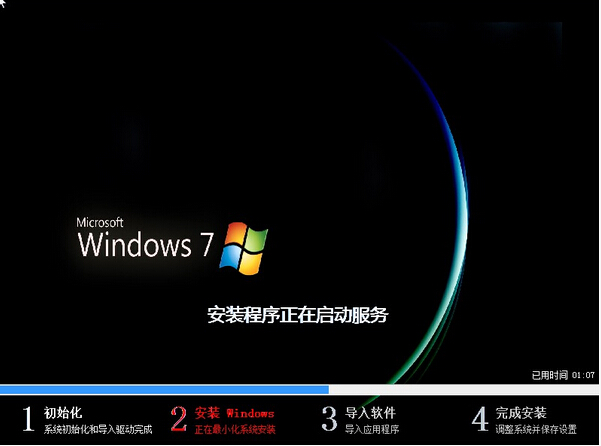
4752g重装系统图文教程图6
上述就是4752g重装系统图文教程了,大家是否都已经掌握了这个方法呢?如果你的电脑系统完全崩溃那就需要用u盘安装win7系统图解方法来解决了,当然小编在最后还要提醒大家一句话,在4752g系统重装之前,一定要记得备份系统里的重要文件或者数据,因为重装系统的时候会格式化系统盘哦,文件丢失了有你哭的。